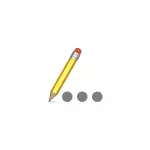
در این کتابچه راهنمای دو روش ساده برای دیدن رمز عبور Wi-Fi خود را در سیستم عامل Mac - با استفاده از "بسته های کلیدی" و ترمینال، و همچنین دستورالعمل ویدئو، که هر دو روش بصری نشان داده شده است. در همان موضوع: چگونه رمز عبور Wi-Fi خود را در ویندوز 10، 8.1 و ویندوز 7 مشاهده کنید.
- نحوه پیدا کردن رمز عبور Wi-Fi در "کلید بزرگ بزرگ" در مک
- مشاهده رمز عبور بی سیم ذخیره شده در ترمینال
- دستورالعمل ویدئو
نحوه پیدا کردن رمز عبور Wi-Fi خود را در مک با استفاده از ابزار "Bunch of Key"
راه اول این است که از ابزار "کلید لایحه" استفاده کنید، طراحی شده برای ذخیره داده های مختلف احراز هویت در سیستم عامل MAC، از جمله رمزهای عبور Wi-Fi ذخیره شده است.
- ابزار "کلید بزرگ" را اجرا کنید (در Finder - Utilities - Utilities یا با جستجوی Spotlight).
- در پنجره ای که باز می شود، در سمت چپ در بالای صفحه "بسته های کلیدی"، سیستم را انتخاب کنید، رده - "کلمه عبور" را انتخاب کنید.
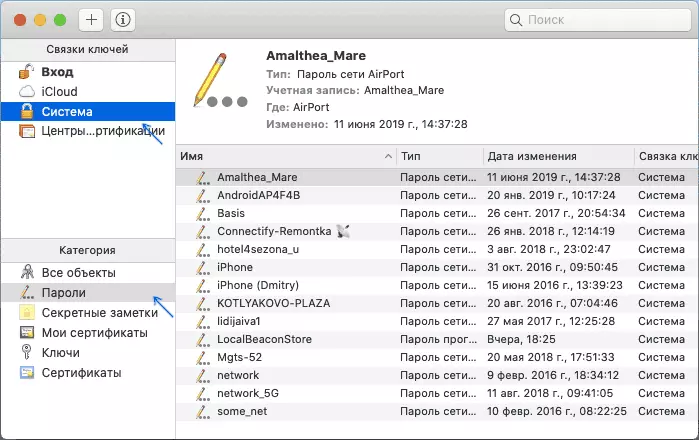
- نام شبکه بی سیم را انتخاب کنید، رمز عبور که می خواهید مشاهده کنید و روی آن دوبار کلیک کنید.
- علامت "نمایش رمز عبور" را بر روی برگه ویژگی ها نصب کنید. از شما خواسته می شود وارد نام کاربری و رمز عبور (یا فقط یک رمز عبور)، و پس از ورود آنها، رمز عبور Wi-Fi در زمینه مربوطه نمایش داده می شود.

در این مورد، همه چیز: رمز عبور را می توان برای اتصال تلفن، لپ تاپ یا دستگاه دیگر از طریق Wi-Fi استفاده کرد.
نکته: اگر شما نیاز به پیدا کردن یک رمز عبور شبکه Wi-Fi که در Mac شما ذخیره نشده است (به عنوان مثال، آن را به یک کابل روتر متصل است)، و هیچ رایانه دیگری با استفاده از اتصال بی سیم وجود ندارد، شما می توانید به آن بروید تنظیمات روتر از طریق اتصال کابل و در حال حاضر مشاهده یا تغییر رمز عبور بی سیم ذخیره شده است.
مشاهده رمز عبور بی سیم در ترمینال
شما همچنین می توانید رمز عبور Wi-Fi ذخیره شده را با استفاده از دستور در ترمینال مشاهده کنید، فقط باید نام دقیق شبکه Wi-Fi و رمز عبور Mac OS خود را بدانید. راه اندازی سیستم "ترمینال" را اجرا کنید، سپس دستور را وارد کنید:
Security Find-Generic-Password -wa name_setپس از وارد شدن به فرمان، شما باید وارد شوید و رمز عبور حساب MAC خود را وارد کنید، و در نتیجه، رمز عبور ذخیره شده مورد نظر در ترمینال زیر نمایش داده می شود.

دستورالعمل ویدئو
امیدوارم مواد مفید باشند و همه چیز معلوم شود. اگر سوالاتی باقی بماند، خوشحال خواهم شد که به آنها در نظرات پاسخ دهم.
